Final Cut Pro X 使用手册
- 欢迎使用
-
- Final Cut Pro 10.4.9 的新功能
- Final Cut Pro 10.4.7 的新功能
- Final Cut Pro 10.4.6 的新功能
- Final Cut Pro 10.4.4 的新功能
- Final Cut Pro 10.4.1 的新功能
- Final Cut Pro 10.4 的新功能
- Final Cut Pro 10.3 的新功能
- Final Cut Pro 10.2 的新功能
- Final Cut Pro 10.1.2 的新功能
- Final Cut Pro 10.1 的新功能
- Final Cut Pro 10.0.6 的新功能
- Final Cut Pro 10.0.3 的新功能
- Final Cut Pro 10.0.1 的新功能
- 词汇表
- 版权

在 Final Cut Pro 中修改 3D 文本深度和边缘
2D 文本和 3D 文本之间的最明显差异之一就是 3D 文本具有深度。
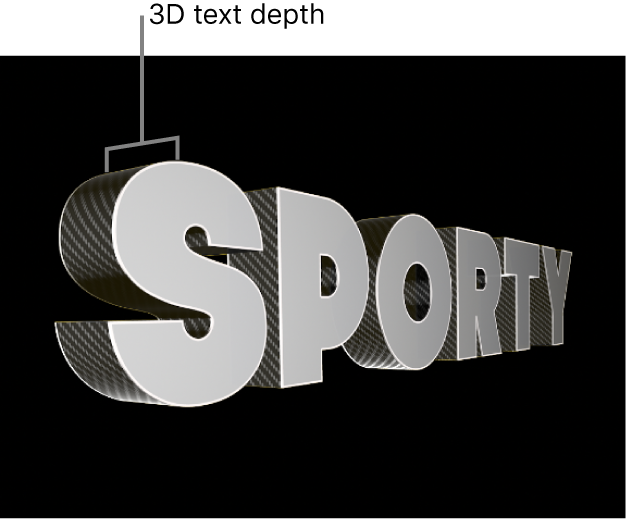
此属性以及 3D 字幕外观的许多其他基本方面(如文本粗细、边缘样式和边角样式)可在文本检查器“3D 文本”部分中设定。
调整 3D 文本厚度
在 Final Cut Pro 时间线中选择 3D 字幕。
在文本检查器的“3D 文本”部分中,向左拖移“深度”滑块以减少深度,或向右拖移以增加深度。
【提示】若要以不同的深度创建不同的字母,请在文本检查器顶部的“文本”栏中选择字母。那么,3D 文本控制将仅影响所选字母。有关处理单个字母的更多信息,请参阅Final Cut Pro 中的文本检查器控制。
更改文本深度方向
3D 文本深度可设定为朝不同方向突出:在原始文本平面上向前、向后或居中。
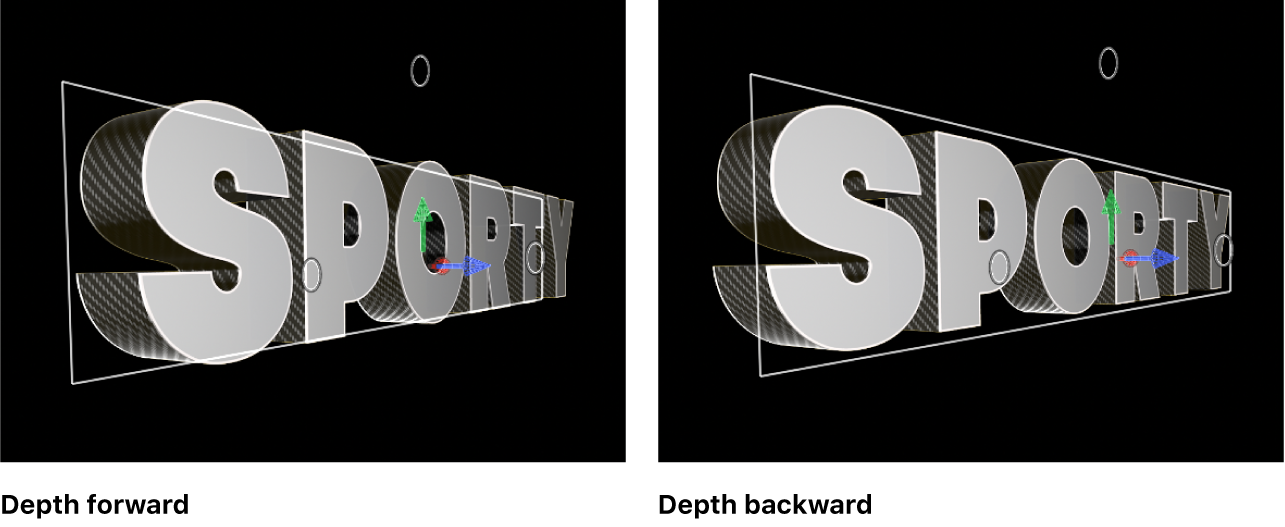
在 Final Cut Pro 时间线中选择 3D 字幕。
在文本检查器“3D 文本”部分中,点按“深度方向”弹出式菜单,然后选取以下一种设置:
向后:文本对象将从初始添加文本的平面中向后突出。
向前:文本对象将从初始添加文本的平面中向前突出。
居中:文本对象将从初始添加文本的平面中向前和向后同等突出。
更改文本粗细
您可以将 3D 文本调整为显示为较粗或较细。通过替换较大版本的字体来增加“大小”值可放大文本,而增加“粗细”值会让所有组成文本对象中字母的线条和衬线均匀变粗。
在 Final Cut Pro 时间线中选择 3D 字幕。
在文本检查器“3D 文本”部分中,向左拖移“粗细”滑块可让文本显得更细,或向右拖移可让其显得更粗。
设定 3D 文本边缘的样式
3D 文本字幕不同面相交的位置称为边缘。您可以添加斜面、脊线、环和其他形状以自定这些边缘的外观。
您可以将背面边缘(文本背面及其侧面之间)设定为与正面边缘(正面和侧面之间)相同,或者各自设定为不同的边缘形状。
在 Final Cut Pro 时间线中选择 3D 字幕。
在文本检查器“3D 文本”部分中,点按“正面边缘”弹出式菜单,然后选取一种边缘样式。

点按“背面边缘”弹出式菜单,然后选取一种边缘样式。
如果选取“与正面相同”,则会将在步骤 2 中选取的样式应用到 3D 字幕的背面边缘。
调整文本边缘的大小
如果将 3D 字幕的正面边缘或背面边缘的样式更改为非方形的任何项,还可以调整该边缘的大小。如果将背面边缘设定为非“与正面相同”(或“方形”)的项目,您可以独立于字体的大小调整背面边缘的大小。
在 Final Cut Pro 时间线中选择 3D 字幕。
在文本检查器“3D 文本”部分中,点按“正面边缘”弹出式菜单,然后选取一种非“方形”的设置。
“正面边缘大小”滑块将显示。
向左拖移“正面边缘大小”滑块以让边缘变小,或向右拖移以让边缘变大。
若要独立修改边缘的宽度和深度,请点按“正面边缘大小”滑块左侧的显示三角形,然后拖移“宽度”或“深度”滑块。
点按“背面边缘”弹出式菜单,然后选取一种非“与正面相同”或“方形”的设置。
“背面边缘大小”滑块将显示。
向左拖移“背面边缘大小”滑块以让边缘变小,或者向右拖移以让边缘变大。
【注】除非旋转字幕,否则无法查看文本对象的背面边缘。请参阅在 Final Cut Pro 的 3D 空间中旋转字幕。
设定文本内角的样式
将 3D 字幕的正面边缘或背面边缘设定为非“方形”的任何项时,可以自定含内角的文本(例如,字母 E 中的角度)。
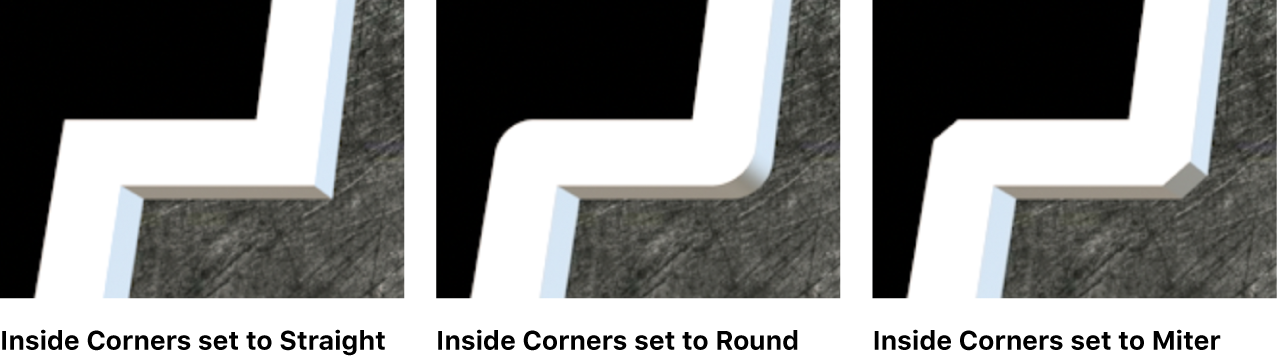
在 Final Cut Pro 时间线中选择 3D 字幕。
在文本检查器“3D 文本”部分中,点按“内角”弹出式菜单,然后选取以下一个选项:
直接:将所有边角均设定为锐角。
圆形:通过将圆形曲线添加到每个锐角,柔化边角的锐度。
斜接:通过添加称为斜接的附加角度,更精细地平滑边角的锐度。